คู่มือผู้ใช้ GarageBand
- ยินดีต้อนรับ
-
- อะไรคือ GarageBand
- เลิกแก้ไขและทำการแก้ไขกลับมาใหม่ใน GarageBand
- รับเสียงและลูปเพิ่มเติม
- รับความช่วยเหลือ
-
- เล่นบทเรียน
- เลือกแหล่งสัญญาณเข้าสำหรับกีตาร์ของคุณ
- กำหนดหน้าต่างบทเรียนเอง
- ดูว่าคุณเล่นบทเรียนได้ดีเพียงใด
- วัดความคืบหน้าของคุณเมื่อเวลาผ่านไป
- เล่นบทเรียนให้ช้าลง
- เปลี่ยนการผสมของบทเรียน
- ดูสัญลักษณ์เพลงแบบเต็มหน้า
- ดูหัวข้ออภิธานศัพท์
- ฝึกเล่นคอร์ดกีตาร์
- จูนกีตาร์ของคุณในบทเรียน
- เปิดบทเรียนในหน้าต่าง GarageBand
- รับบทเรียนของการเรียนฝึกหัดเล่นเพิ่มเติม
- ถ้าบทเรียนของคุณดาวน์โหลดไม่เสร็จ
- ปุ่มลัด Touch Bar
- อภิธานศัพท์
- ลิขสิทธิ์

แก้ไขระดับเสียงของแถบทั้งหมดบนแทร็กเสียงใน GarageBand บน Mac
คุณสามารถปรับ (แก้ไข) การจูนของแทร็กเสียงได้ ขั้นตอนนี้จะเป็นประโยชน์อย่างมากเมื่อคุณอัดแถบเสียงที่มี “อารมณ์” และจังหวะเวลาที่ต้องการแต่ปรับจูนกันไม่ค่อยพอดี
เมื่อคุณแก้ไขการจูน แถบทั้งหมดบนแทร็กที่เลือก (ทั้งการอัดและลูปของคุณเอง) จะถูกปรับ การปรับการจูนสามารถสร้างผลลัพธ์ที่แม่นยำสำหรับแถบเสียงโน้ตเดี่ยว (monophonic) เท่านั้น ดังนั้นให้ตรวจสอบให้แน่ใจว่าแทร็กไม่ได้รวมแถบที่มีคอร์ดหรือเสียงที่ไม่มีระดับเสียงด้วย
ตามค่าเริ่มต้น โน้ตจะมีการปรับไปยังโน้ตที่ใกล้ที่สุดบนบันไดเสียงรงคสี (12 โน้ต) คุณยังสามารถจำกัดการแก้ไขระดับเสียงต่อโน้ตของคีย์โปรเจ็กต์ได้
แก้ไขระดับเสียงของแถบเสียง
ในพื้นที่แทร็กของ GarageBand บน Mac ให้เลือกแทร็กที่คุณต้องการแก้ไข
ตรวจสอบให้แน่ใจว่าได้เลือกปุ่มแทร็กอยู่ในตัวตรวจสอบตัวแก้ไขเสียง
ลากตัวเลื่อนการแก้ไขระดับเสียงไปทางขวาเพื่อเพิ่มปริมาณการปรับการจูน หรือลากไปทางซ้ายเพื่อลดปริมาณของการปรับ
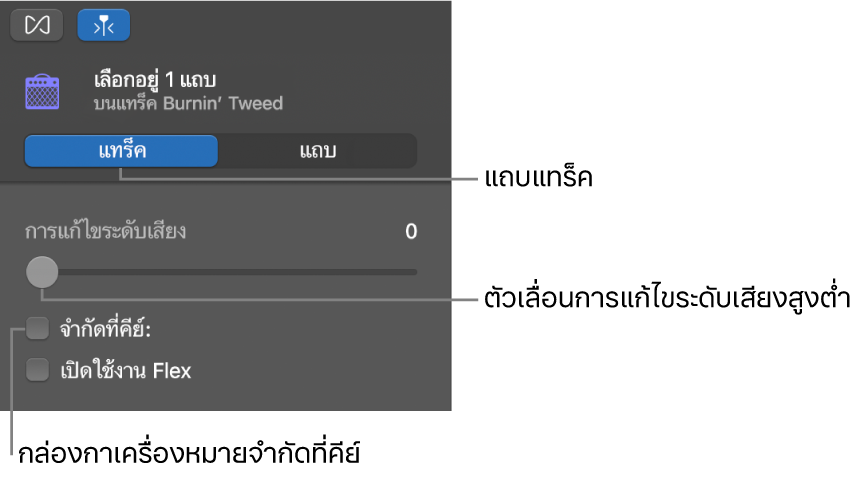
ในการจำกัดการแก้ไขระดับเสียงให้กับโน้ตในคีย์โปรเจ็กต์ ให้เลือกกล่องกาเครื่องหมายจำกัดที่คีย์